Lista de verificación esencial para los shows de invitados en vivo de Facebook
Publicado: 2018-03-28¿Se pregunta qué herramientas y software de escritorio necesita para producir un programa de Facebook Live?
¿Está buscando una guía para la configuración técnica y la producción previa al espectáculo?
En este artículo, descubrirá cómo administrar el aspecto técnico de un programa de Facebook Live .
#1 Equipo de video en vivo
Durante cualquier show de Facebook Live, es vital que alguien controle la tecnología. En programas simples, esto puede ser tan básico como hacer clic en los botones Transmitir en vivo y Finalizar transmisión. Sin embargo, con un programa coanfitrión (o entrevista) o una configuración más profesional, alguien necesita cambiar escenas, agregar títulos, configurar el uso compartido de pantalla y más.
Este artículo examina las herramientas y el equipo que necesitará para transmitir desde su computadora de escritorio. Si está buscando otras opciones de transmisión, explore configuraciones de video en vivo que se ajusten a cualquier presupuesto.
Primero, echemos un vistazo al equipo que necesitará para producir transmisiones de Facebook Live de calidad desde su escritorio.
Ordenador
Necesitarás una computadora poderosa para video en vivo. Cuanto más impresionantes sean las especificaciones de su computadora, mejor. Aquí hay un resumen rápido:
- Necesitarás una PC o Mac moderna. Es más barato comprar una PC de escritorio con especificaciones más altas que una Mac.
- Un procesador rápido de cuatro núcleos es ideal.
- Lo mejor es 16 GB de RAM o más (pero 8 GB están bien).
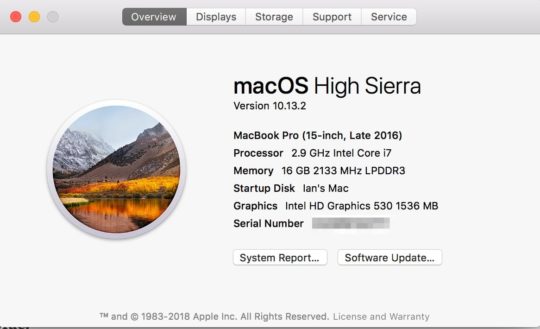
Idealmente, su computadora de escritorio debe tener al menos 16 GB de RAM para transmitir a Facebook Live.
- Si bien es opcional, una tarjeta gráfica dedicada puede marcar una gran diferencia en el rendimiento. OBS Studio, vMix, Wirecast y algunas otras herramientas pueden usar la tarjeta gráfica dedicada en lugar de los gráficos integrados de su computadora para la codificación de video.
- Dos pantallas hacen que sea mucho más fácil administrar un programa coanfitrión. Puede realizar la entrevista en un monitor y controlar su programa desde el otro.
Si su computadora no es lo suficientemente poderosa, considere usar una configuración de dos computadoras. Con su primera computadora, realice su entrevista a través de una herramienta de videoconferencia como Zoom o Skype. En la segunda computadora, capture el audio y el video de la pantalla de su primera computadora en su herramienta en vivo. Luego puede transmitir eso a Facebook Live.
Conexión a Internet
Una alta velocidad de carga de Internet es importante para la transmisión de video en vivo. Para obtener los mejores resultados, necesitará una velocidad de carga de al menos 10 Mbps para asegurarse de que se transmita el video y el audio de la más alta calidad. Facebook Live requiere un mínimo de 3-4 Mbps, pero su conexión a Internet puede variar mucho, ¡así que siempre es bueno tener algo de margen de maniobra! Si tiene un coanfitrión o un invitado que le transmite un video a través de Skype o Zoom, su velocidad de carga también debe ser de 10 Mbps o más (idealmente).
Como con todo, la prueba es importante. Si bien algunas personas han tenido éxito con velocidades más lentas, es probable que obtenga malos resultados con velocidades de carga de menos de 5 o 6 Mbps. Para verificar su velocidad de carga , use una herramienta de prueba de velocidad como Speedtest.net antes de publicar cada vez. Speedtest también ofrece aplicaciones de escritorio para Mac y PC.

Comprueba tu velocidad de subida a Internet con una herramienta como Speedtest.
Cámaras web y micrófonos
Puede usar una cámara web y un micrófono integrados, pero para mejorar en gran medida la calidad de la transmisión, invierta en una cámara web y un micrófono externos . Recomiendo comenzar con una cámara web simple como Logitech C920 o C922. Para llevar las cosas al siguiente nivel, considere obtener una cámara de video dedicada y conectarla a su computadora a través de una tarjeta de captura HDMI.
Hay muchos buenos micrófonos USB para elegir, incluido el micrófono Blue Yeti, el micrófono USB dinámico Samson Q2U y el micrófono USB SE Electronics X1 ($ 299). Si tienes el presupuesto, el micrófono Heil PR-40 ($327) es uno que usan los profesionales. Asegúrate de usar auriculares mientras estás transmitiendo para ayudar a minimizar la retroalimentación.
Encendiendo
Es posible que pueda salirse con la suya con la luz natural de su habitación y algo de iluminación estándar. Pero si agrega dos o tres softboxes , puede marcar una gran diferencia en la calidad de su transmisión. Puede elegir entre muchas opciones de softbox, como el kit de iluminación StudioFX ($ 126). El que uso es el Neewer 3x Bi-color 480 LED Lights. Como son luces LED, ocupan menos espacio y no calientan tanto la habitación.
También puede investigar los anillos de luz. Solo tenga en cuenta que pueden causar un reflejo si usa anteojos.
#2 Elija su herramienta en vivo
Si tiene un programa de entrevistas o coanfitrión, deberá elegir una herramienta de transmisión de video en vivo que le permita traer a otra persona.
Hay muchas clases diferentes de herramientas, incluidas aplicaciones de escritorio, aplicaciones web e incluso soluciones de hardware.
Aplicaciones web y plataformas de seminarios web
Las aplicaciones web como BeLive, Lightstream y Crowdcast ofrecen esta funcionalidad a través de su navegador web. Algunas plataformas de seminarios web, como WebinarJam o Zoom, le permiten transmitir su seminario web en Facebook Live.

BeLive te permite mostrar hasta tres personas en pantalla a la vez.
BeLive facilita la transmisión de programas coanfitriones o entrevistas en Facebook Live. Puede invitar a su coanfitrión y tener hasta tres personas en la pantalla a la vez . Consulte este tutorial sobre cómo usar BeLive para un programa de entrevistas o coanfitrión.
Aplicaciones de escritorio
Para obtener más potencia y flexibilidad, querrá utilizar una herramienta de transmisión en vivo dedicada .
OBS Studio es una excelente herramienta gratuita de código abierto para Mac y PC.
Es posible que los usuarios de Mac quieran probar la poderosa pero económica herramienta Ecamm Live ($39.95). Los usuarios de Mac también tienen una herramienta de video en vivo de gama alta para probar, llamada mimoLive, que comienza en $ 199 por año.
Wirecast es una herramienta profesional con un precio bastante profesional, desde $695. Esto está disponible tanto para Mac como para PC.
Solo para usuarios de PC, el software profesional vMix tiene una versión gratuita y versiones pagas de $ 60 a $ 1,200.
¿Por qué usaría una aplicación dedicada como OBS Studio o Wirecast? Todos te permiten configurar todo tu espectáculo con anticipación. Su programa puede tener diferentes escenas, como un segmento previo al programa, un carrete de introducción, una entrevista en pantalla dividida, múltiples ángulos de cámara y más. Estas herramientas le permiten configurar esas funciones antes de su programa.

OBS Studio y Wirecast te permiten transmitir un programa de Facebook Live a través del escritorio.
Cuando estás en vivo, puedes cambiar entre escenas e incluso configurar transiciones fluidas . Puede agregar tantas cámaras web, micrófonos, imágenes, videos y pantallas compartidas como desee e integrar su propia marca .
OBS Studio y Wirecast están disponibles para Mac y PC. Ecamm Live y mimoLive son solo para Mac. vMix es solo para PC. Todas estas herramientas le permiten transmitir a casi cualquier plataforma de video en vivo, incluidos Facebook Live, YouTube y Periscope.
Estudio OBS
OBS Studio es gratuito y está disponible tanto para PC como para Mac. Es una herramienta poderosa, especialmente cuando consideras que es gratis. La interfaz no es intuitiva al principio, pero una vez que comienza, es bastante fácil crear su programa. 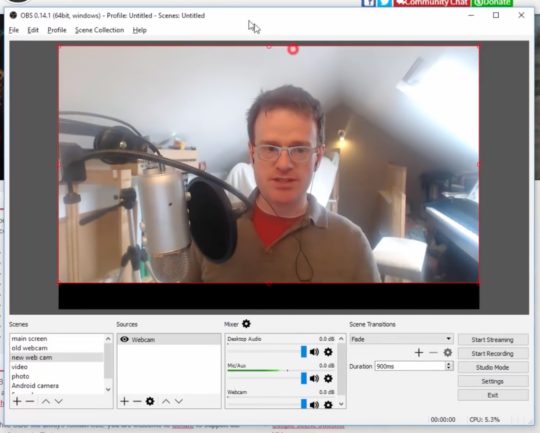
OBS Studio es una herramienta gratuita que le permite administrar sus transmisiones de Facebook Live a través del escritorio.
Puede agregar varias fuentes (incluidas cámaras web, micrófonos y archivos multimedia) y compartir su pantalla . A diferencia de Wirecast, solo puede transmitir a una plataforma de video en vivo a la vez .
Si es usuario de Mac, deberá instalar un software adicional para capturar el audio de Skype o Zoom. Aquí hay algunas herramientas que enrutarán su audio a OBS Studio en su Mac:
- Flor de sonido (gratis)
- Sifón de sonido ($ 39)
- Loopback ($99; mi recomendación)
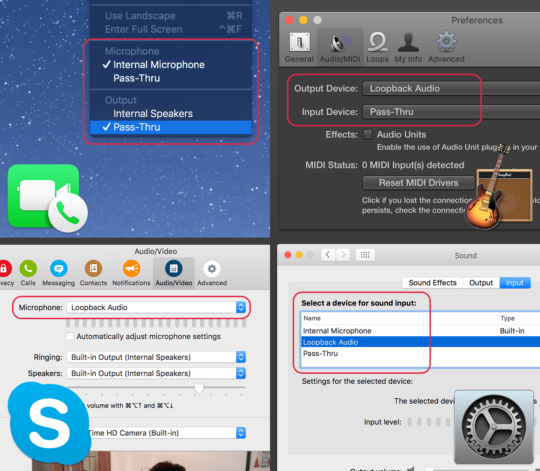
Loopback permite a los usuarios de Mac enrutar el audio de Zoom o Skype a OBS Studio para capturar el audio de un coanfitrión.
Consulte este tutorial detallado sobre cómo usar OBS Studio para transmitir en Facebook Live.
Transmisión por cable
Al igual que OBS Studio, Wirecast funciona tanto en PC como en Mac. La versión estándar cuesta $695.
Puede descargar una demostración totalmente funcional desde el sitio web de Telestream. La versión de demostración tiene una marca de agua y una voz en off de audio de demostración, pero puede usarla para seguir este artículo.
Wirecast es una herramienta de video en vivo más robusta y profesional que OBS Studio. En mi experiencia, no requiere tantos recursos de mi computadora como OBS Studio.
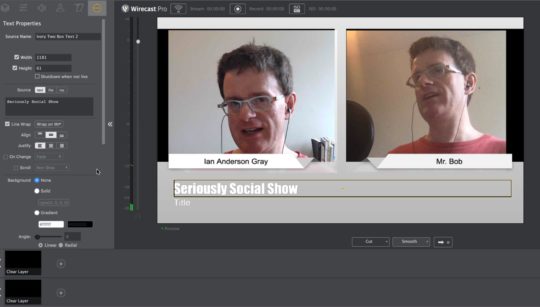
Wirecast es una herramienta profesional para administrar transmisiones de Facebook Live en el escritorio.
Con Wirecast, puede transmitir a múltiples plataformas de video en vivo a la vez (por ejemplo, a Facebook Live, YouTube Live y Periscope). Sin embargo, necesitará una computadora poderosa para esto.
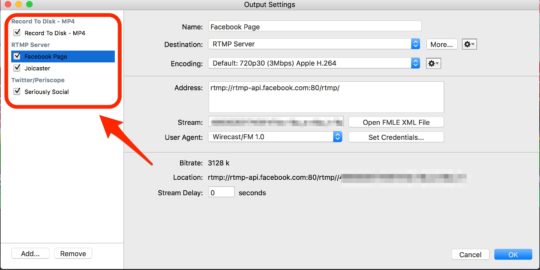
Wirecast le permite transmitir en vivo a múltiples plataformas.
Wirecast se conecta directamente con la API de Facebook, lo que significa que puede crear su publicación de video en vivo en Wirecast y publicarla o programarla en su página, perfil, grupo o evento de Facebook . También puede ver cuántos espectadores en vivo están mirando y monitorear las reacciones durante sus videos en vivo.
Wirecast tiene una característica genial llamada Wirecast Virtual Webcam and Microphone, que emitirá el audio y el video de su programa en vivo como una cámara web virtual y un micrófono. Seleccionar este micrófono y cámara web en Skype o Zoom le permitirá a su coanfitrión ver y escuchar el programa en vivo en tiempo real .
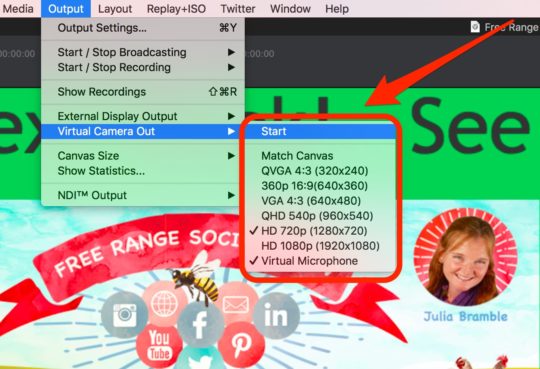
Wirecast le permite emitir el audio y el video de su programa en vivo como una cámara web virtual y un micrófono.
Software de videoconferencia
Algunas herramientas de video en vivo como vMix, Wirecast y Ecamm Live le permiten llevar a su invitado directamente al programa. Otros, como OBS Studio, no.
Ecamm Live se integra con su software hermano, Skype Call Recorder. Entonces trae a su invitado a través de Skype, y es muy fácil de configurar.
Wirecast tiene una función para invitados llamada Rendezvous. Le envía a su invitado un enlace especial y su cámara web se captura en su navegador. Todavía está en sus inicios, así que prefiero usar Skype o Zoom.
De cualquier manera, puede obtener más flexibilidad si chatea con su coanfitrión en su herramienta de videoconferencia favorita y luego captura el video y el audio de Skype o Zoom en su herramienta en vivo (como Wirecast u OBS Studio).
Skype es la herramienta de videoconferencia más conocida y es gratuita. Uso Zoom para invitar a mi copresentadora, Julia, a nuestro programa en vivo, porque descubrí que ofrece una mejor calidad y es más confiable. Zoom es gratis por hasta 40 minutos. Para un uso ilimitado, deberá actualizar a un plan pago, a partir de $ 14.99 / mes. También puede consultar la herramienta de conferencias gratuita de Amazon, Chime. 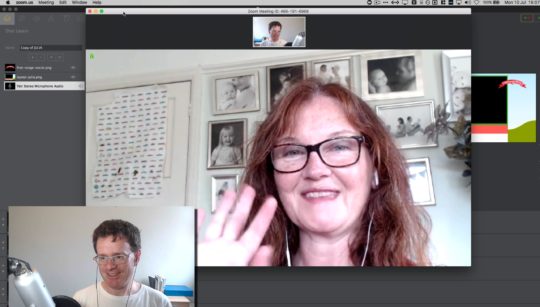
Zoom es una herramienta de videoconferencia que puede usar para traer a un coanfitrión a su programa de Facebook Live.
#3 Configura tus Escenas
Ahora es el momento de configurar las escenas para su programa. Me centraré en cómo hacer esto usando Wirecast. Pero la configuración es muy similar, independientemente de la herramienta que utilice.
Cuando lanzas tu primer programa, es mejor comenzar con solo unas pocas escenas. Luego, a medida que crezca su confianza, puede agregar más escenas según sea necesario.
Piense en una toma o escena como su escenario . La escena puede contener los siguientes elementos:
- Un fondo (una imagen o color de fondo)
- Personas (usted y su coanfitrión, traídos a través de Skype o Zoom y su cámara web)
- Otras capas, como títulos, logotipos, gráficos, videos, música y más
Wirecast llama a estas tomas, y OBS Studio y Ecamm Live las llaman escenas.

Configura capas de tomas para tu show de Facebook Live en Wirecast.
Un programa coanfitrión básico puede tener solo una escena: su cámara web y su coanfitrión traídos a través de Skype o Zoom. Una configuración más avanzada puede contener varios disparos, como en el siguiente ejemplo:

Las configuraciones más avanzadas pueden incluir tomas múltiples para un programa en vivo de Facebook.
Ahora echemos un vistazo a algunas escenas que quizás desee configurar para su programa.
Plano 1: Pre-Espectáculo
Las primeras personas en ver tu programa no serán espectadores en vivo; serán espectadores de repetición. En esta toma, puede dar la bienvenida a los espectadores al programa, mientras que Facebook crea una audiencia para usted.
Hay algunas formas de configurar una toma previa al espectáculo. Esta toma podría mostrarte a ti o a ti y a tu coanfitrión . Para que esta toma sea un poco diferente, puede agregar una superposición transparente y algo de texto. O puede agregar su cámara web, marca y un temporizador de cuenta regresiva, como en este ejemplo de Live Streaming Pros.
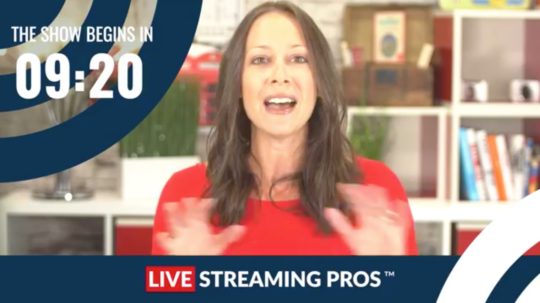
Esta toma previa al espectáculo de Facebook Live incluye la marca y un temporizador de cuenta regresiva.
Plano 2: Introducción (con música)
Cuando esté listo para comenzar el programa principal, puede reproducir un video de apertura para darle al programa una sensación profesional y reforzar su marca.
Puede usar una herramienta como Wave para crear este video. O puede agregar una imagen estática y reproducir música ; Canva es una buena herramienta para crear este contenido. Asegúrate de elegir música libre de regalías para este propósito. Facebook puede detectar rápidamente la música con derechos de autor y podría terminar prohibido.
Para el Free Range Social Show, utilizamos una imagen del programa (creada a partir de una plantilla prediseñada) y música libre de derechos de autor para el tema principal. Le encargamos a un locutor de Fiverr (por un costo de $5) que grabara las palabras iniciales.
Toma 3: pantalla doble
Para los programas de entrevistas y coanfitriones, esta es la escena más importante. Desea que usted y su coanfitrión se muestren en la misma toma, uno al lado del otro .

Configure una toma doble que lo muestre a usted y a su coanfitrión en la pantalla.
Esta toma es más fácil de manejar si tiene dos pantallas. Por ejemplo, use la pantalla 1 para Wirecast y la pantalla 2 para Zoom o Skype. Luego capture el video y el audio de Zoom o Skype en Wirecast.

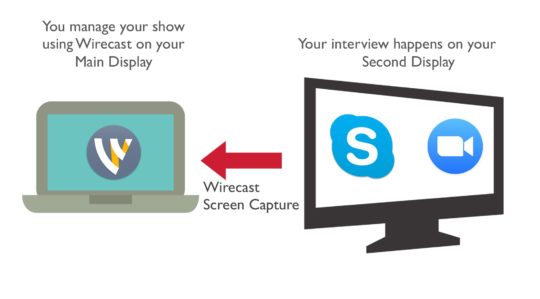
Capture a su coanfitrión desde Zoom o Skype usando Wirecast.
Tomas 4 y 5: tomas individuales
Para agregar más variedad a su programa, cree tomas individuales. Muestra solo tu cámara web y solo tu coanfitrión . Cuando solo hable su coanfitrión, cambie a la toma que muestra solo a su coanfitrión. Luego regrese a la pantalla dividida para ver más segmentos de conversación.

Crea varias tomas individuales para tu show de Facebook Live.
Toma 6: Compartir pantalla
En esta toma, comparta su pantalla o la ventana de una aplicación que se ejecuta en su computadora . Esto funciona bien si desea transmitir un seminario web usando PowerPoint o Keynote, compartir sitios web a través de su navegador web o compartir otra aplicación en su computadora.
Esta escena permite que los espectadores te vean a ti y a tu coanfitrión mientras estás demostrando. Agregue su cámara web y su coanfitrión de Skype o Zoom como miniaturas pequeñas .
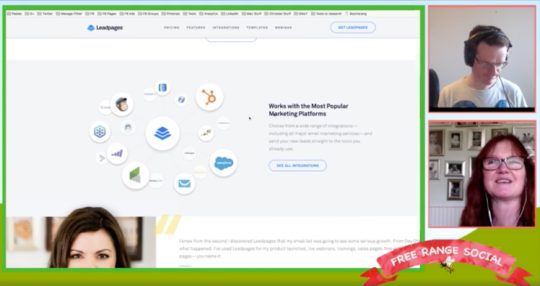
Configure una toma para mostrar la demostración, así como a usted y su coanfitrión.
Toma 7: Pantalla del teléfono inteligente
Si desea chatear sobre una aplicación de teléfono inteligente, comparta la pantalla de su teléfono usando una aplicación para compartir pantalla. Uso Reflector 2, que es compatible con PC y Mac y funciona tanto con iPhone como con Android. Otra opción multiplataforma es AirServer.
Si eres usuario de Mac y iPhone, puedes usar QuickTime para capturar la pantalla de tu iPhone a través de un cable. 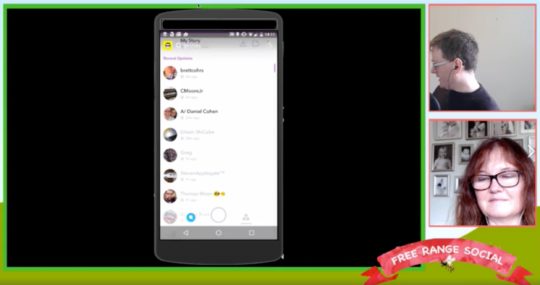
Configure una toma para compartir la pantalla de su teléfono inteligente durante su transmisión de Facebook Live.
Toma 8: Outro (con música)
Para finalizar el programa, use el mismo video que antes o cree uno diferente . Es bueno terminar el programa con un llamado a la acción y otro recordatorio de cuándo se transmitirá su próximo programa.
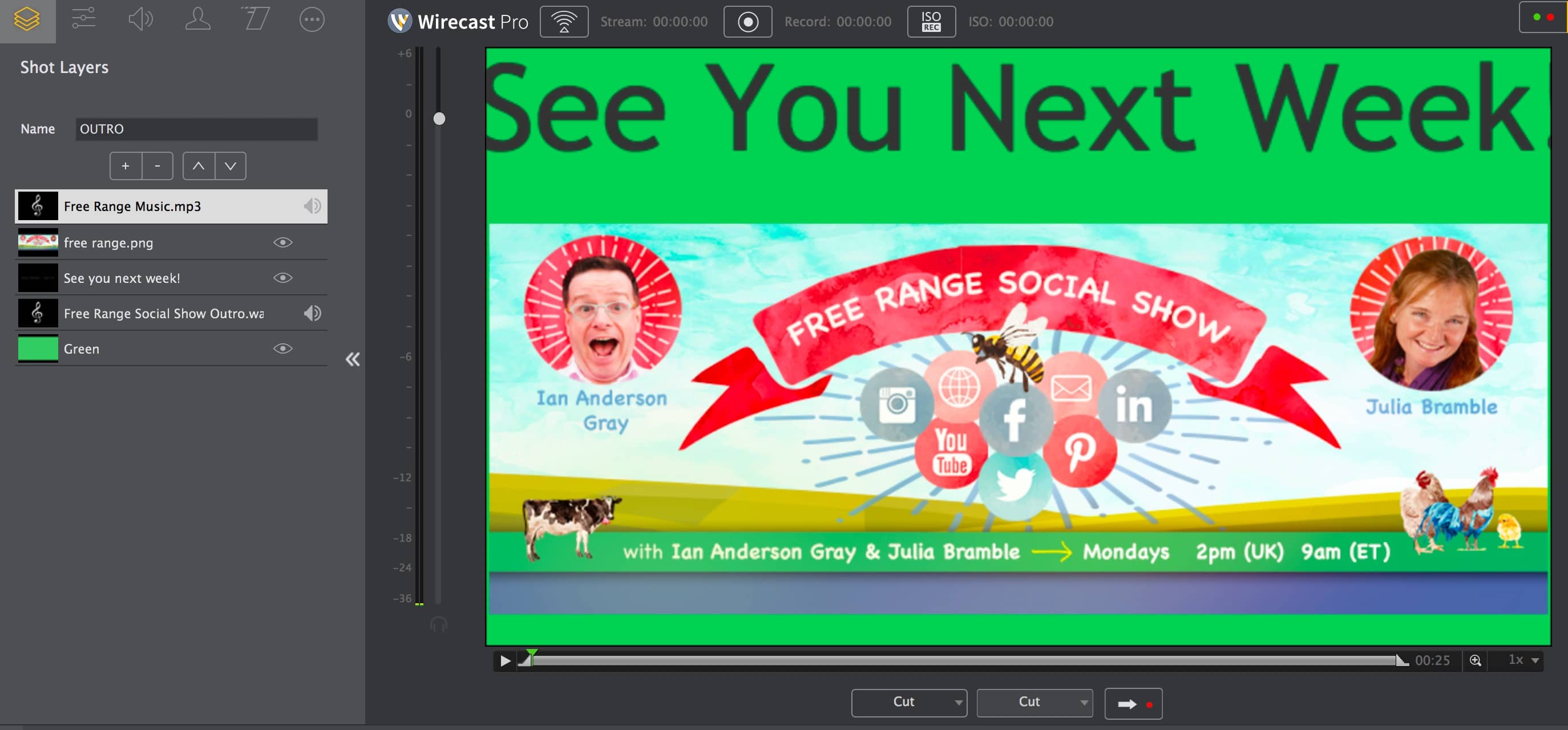
En su toma final, recuerde a los espectadores cuándo se transmite su programa semanal.
#4 Programe su programa la semana anterior
Puede configurar un video en vivo hasta una semana antes de que comience, lo que le da mucho tiempo para promocionarlo. Puede programar el programa desde la mayoría de las herramientas de video en vivo o desde Facebook.
A través de su herramienta de video en vivo
Si está utilizando una herramienta como Wirecast, vMix, Ecamm Live o mimoLive, puede programar directamente a través de la herramienta. Wirecast le permite crear una transmisión programada para su página, perfil, grupo o evento de Facebook.
Para hacer esto, haga clic en Configuración de salida , agregue un nuevo destino y seleccione Facebook Live . Luego elige tu página , ingresa el título y la descripción de tu programa y establece la fecha y la hora .
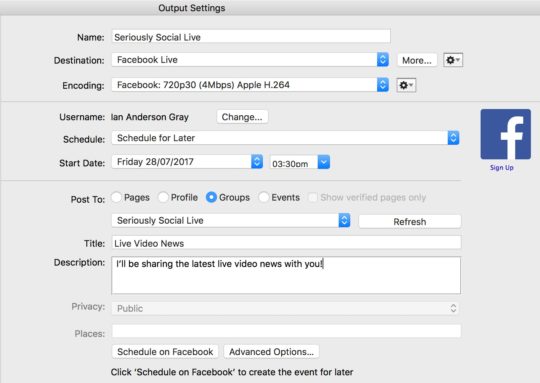
Programa tu show de Facebook Live en Wirecast.
A través de las herramientas de publicación de Facebook
También puede programar su programa directamente en Facebook para las páginas de Facebook. Deberá elegir este método si desea transmitir a múltiples destinos (p. ej., Facebook Live y YouTube Live) o si está utilizando OBS Studio.
Para programar su programa, vaya a su página y haga clic en Herramientas de publicación .
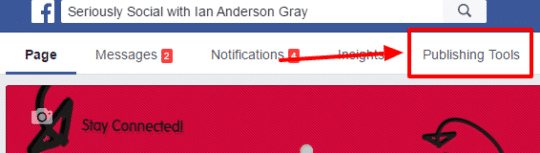
Abre tu página de Facebook y haz clic en Herramientas de publicación.
Luego haga clic en Videos en el menú de la izquierda.

Seleccione Videos en el lado izquierdo de la pantalla.
En la parte superior derecha, haz clic en el botón + En vivo . 
Haga clic en + En vivo para programar su video en vivo.
En la ventana que se abre, ingresa la descripción de tu programa y el título del video. Además, agregue algunas etiquetas que describan el programa.
En la esquina inferior derecha, haga clic en la flecha desplegable a la derecha de Transmitir en vivo y seleccione Programar en vivo .
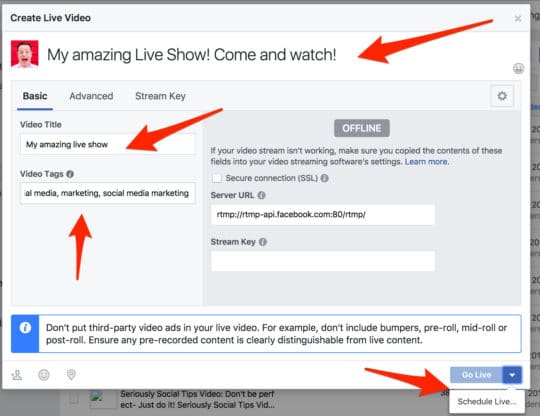
Agrega un título y etiquetas a tu transmisión de Facebook Live.
En la siguiente pantalla, ingrese la fecha y hora programadas . Opcionalmente, puede cargar una imagen para el programa . Creo que el valor predeterminado (el logotipo de nuestra página de Facebook) funciona bien.
Cuando haya terminado, haga clic en Programar . Su show en vivo ahora está programado en su página de Facebook para que todos lo vean. Asegúrese de comenzar a promocionar su programa en vivo en las redes sociales . 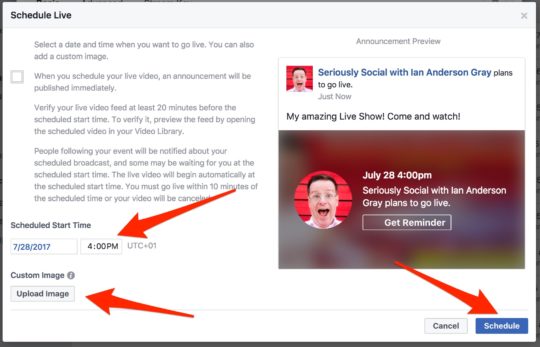
Ingrese una hora de inicio para programar su show de Facebook Live.
#5 Pruebe su configuración el día del espectáculo
El día de tu show en vivo, asegúrate de que todo esté configurado correctamente. Entre 60 y 90 minutos antes del espectáculo, realice las siguientes comprobaciones previas al espectáculo.
Verifique el fondo
Mira la vista desde tu cámara web. Estoy seguro de que su habitación ya está ordenada, pero tenga en cuenta lo que verán sus espectadores en vivo.
Reinicia tu computadora
Esto puede ayudarlo a evitar posibles fallas antes de su programa. Además, si es posible, utilice una conexión a Internet por cable en lugar de Wi-Fi.
Cierra las aplicaciones en segundo plano para liberar memoria
Una vez que su computadora se haya reiniciado, cierre tantas aplicaciones que se estén ejecutando en segundo plano como sea posible. (Los usuarios de Mac deben cerrar correctamente usando Comando + Q). Algunas aplicaciones como Dropbox y Google Drive pueden usar mucho ancho de banda y recursos.
Después de cerrar las aplicaciones, verifique cuánta memoria hay disponible y qué tan ocupado está su procesador. Los usuarios de PC pueden verificar esto con el Administrador de tareas. Para abrir el Administrador de tareas , mantenga presionadas las teclas Ctrl y Shift y presione Esc . Haga clic en CPU en la parte superior de la primera columna para ordenar las aplicaciones según el uso de la CPU. Cierra las aplicaciones innecesarias que utilizan muchos recursos preciosos.

Use el Administrador de tareas para verificar qué aplicaciones se están ejecutando en su PC.
Los usuarios de Mac pueden usar el Monitor de actividad (elija Aplicaciones > Utilidades > Monitor de actividad). Desplácese hacia abajo y vea si se están ejecutando aplicaciones innecesarias. Haga doble clic en una aplicación para obtener más información y salir de la aplicación . 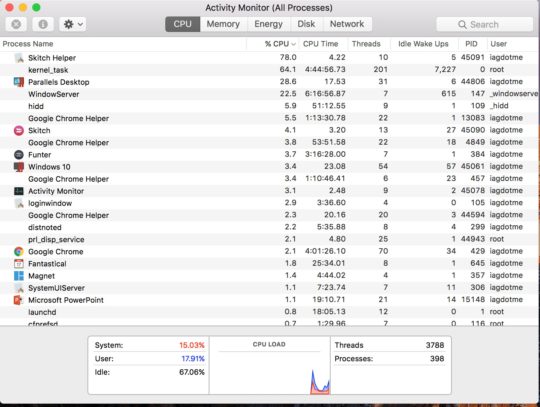
Abra el Monitor de actividad para ver qué aplicaciones se están ejecutando en su Mac.
Si está usando una Mac, la aplicación gratuita Memory Clean 2 puede ayudarlo a liberar memoria. Simplemente ejecútelo y haga clic en Limpiar para liberar RAM valiosa.
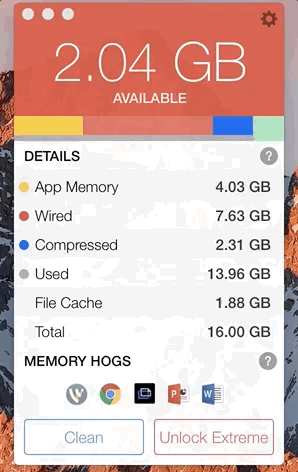
Libere RAM en su Mac con Memory Clean.
Silenciar teléfonos, alarmas, etc.
Recuerde silenciar los dispositivos de su oficina u hogar, incluidas alarmas, teléfonos, líneas fijas y más. No querrás ser interrumpido de manera grosera por un cliente o amigo en medio de tu transmisión.
Si es posible, apague los dispositivos o colóquelos en modo avión para que no consuman ancho de banda de Internet. Pídale educadamente a cualquier persona en su oficina o en su hogar que se abstenga de transmitir video durante su transmisión.
Pruebe su velocidad de Internet
Verifique su conexión a Internet y la velocidad antes de transmitir en vivo. Asegúrese de tener una velocidad de carga de 10 Mbps o superior (5 o 6 Mbps como mínimo).
Inicie sus herramientas
Inicie su herramienta de videoconferencia (Zoom o Skype). Su coanfitrión no necesita unirse a la llamada todavía, pero puede verificar que el programa esté configurado en Wirecast u OBS Studio.
Ahora vuelva a abrir Wirecast u OBS Studio y abra su programa.
Revisa tus tomas/escenas
Asegúrese de que todas las tomas/escenas estén configuradas correctamente. En particular, verifique que las cámaras web, los micrófonos y las pantallas compartidas se muestren y reciban correctamente.
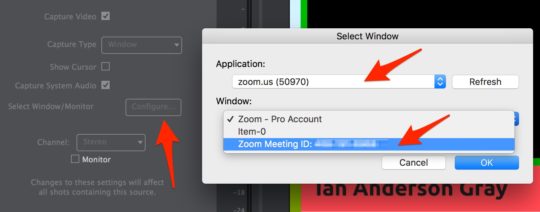
Seleccione la ventana Zoom para capturar a su coanfitrión de Facebook Live.
Deberá volver a seleccionar su ventana de Zoom o Skype para su vista de coanfitrión. Para hacer esto, seleccione la capa Zoom shot y haga clic en Propiedades de captura de pantalla . Luego, junto a Seleccionar ventana/monitor, haga clic en Configurar . En la ventana emergente, seleccione Zoom o Skype como aplicación y haga clic en Aceptar .
Asegúrate de estar usando audífonos o audífonos. Esto mejora en gran medida la calidad del audio y detiene cualquier retroalimentación potencial.
# 6 Ir en vivo
Una vez que haya verificado su configuración, estará listo para seguir estos pasos para comenzar a funcionar.
Iniciar la transmisión
Recomiendo transmitir a Facebook al menos 30 minutos antes de su show en vivo para que pueda verificar que el extremo técnico esté funcionando. Para hacer esto, busque su publicación en vivo programada en Facebook y edítela . Verá una ventana de vista previa con la clave y la URL de transmisión.
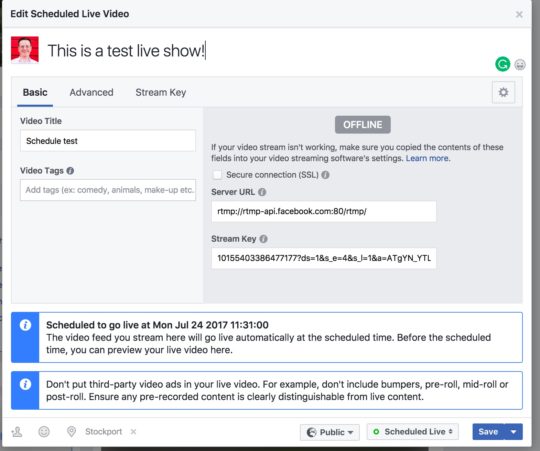
Obtenga una vista previa de su programa en vivo en Facebook.
Si programó el programa en vivo desde Facebook, copie la dirección y la clave de la transmisión desde la ventana de vista previa.
A continuación, abra Configuración de salida en Wirecast. Agregue un nuevo destino y seleccione Servidor RTMP . Pegue la dirección de transmisión y la clave en la ventana.
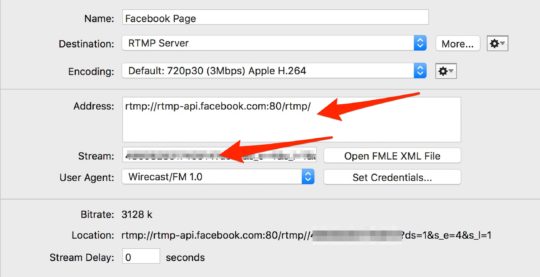
Configure una transmisión RTMP en Wirecast.
Luego haga clic en el botón de transmisión en Wirecast para comenzar a transmitir a Facebook.
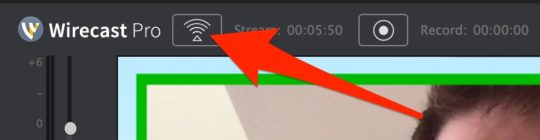
Comienza a transmitir tu show en vivo en Wirecast.
Facebook comenzará a recibir su transmisión de Wirecast y verá este mensaje en la ventana de vista previa:
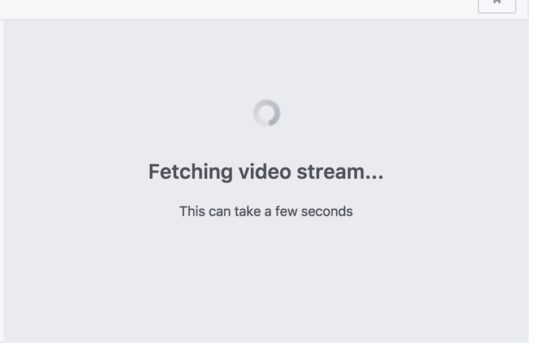
Facebook muestra esta pantalla mientras recibe su transmisión de Wirecast.
Después de unos segundos, verá una vista previa de su transmisión en la ventana.
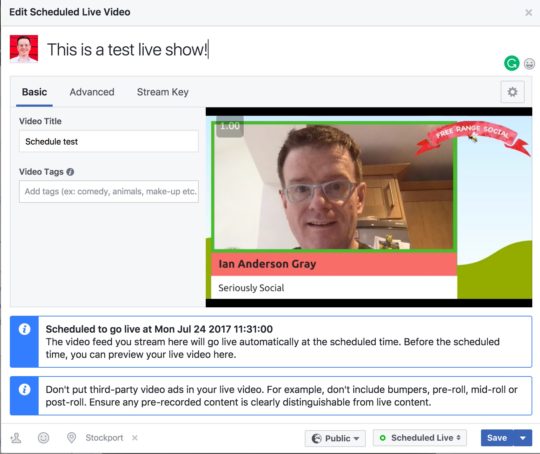
Obtenga una vista previa de su transmisión de Facebook Live antes de su programa.
Pida a su coanfitrión que se una
Ahora haga que su coanfitrión se una a usted en Skype o Zoom. Date tiempo para comprobar la configuración. Asegúrese de que el video y el audio se capturen en Wirecast u OBS.
¡Ir a vivir!
Unos minutos antes de la transmisión en vivo, Facebook debería comenzar a mostrar un temporizador de cuenta regresiva en la ventana de vista previa. ¡Ya no falta mucho!
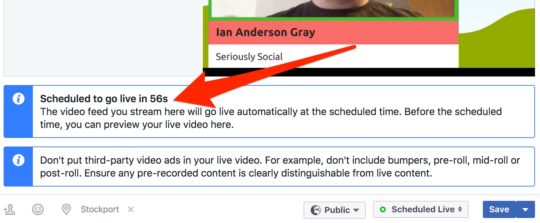
Facebook muestra un reloj de cuenta regresiva antes de que comience su transmisión en vivo.
Tenga en cuenta que Facebook no siempre deja en claro que se ha activado cuando el temporizador de cuenta regresiva llega a cero. Ten tu smartphone a mano para comprobar que efectivamente estás en directo.
Cuando transmita en vivo, comience con la toma previa al programa y salude a los espectadores de la repetición . Luego puede cambiar a su foto de introducción , que puede incluir su logotipo, video de introducción y música.
Luego muévase a su disparo doble o simple para comenzar el espectáculo . A medida que avanza la conversación, puede alternar entre capturas simples y dobles y, si es necesario, compartir capturas de pantalla.
Al final del programa, cambie a su plano final y finalice la transmisión .
Conclusión
Tomarse el tiempo para configurar el extremo técnico de su programa en vivo de Facebook es vital cuando transmite desde su escritorio. Siga una lista de verificación para asegurarse de que todo funcione sin problemas y que esté produciendo un programa profesional.
Una vez que haya terminado su transmisión, ese no es el final. Su video ahora será visto por los espectadores de repetición. Es importante continuar la conversación y promover.
¿Qué piensas? ¿Cómo preparas los aspectos técnicos de tu show de Facebook Live? ¿Qué consejos puedes ofrecer? Por favor, comparta sus pensamientos en los comentarios a continuación.
